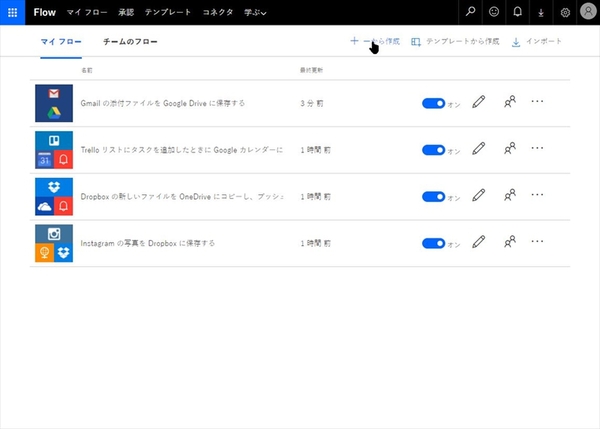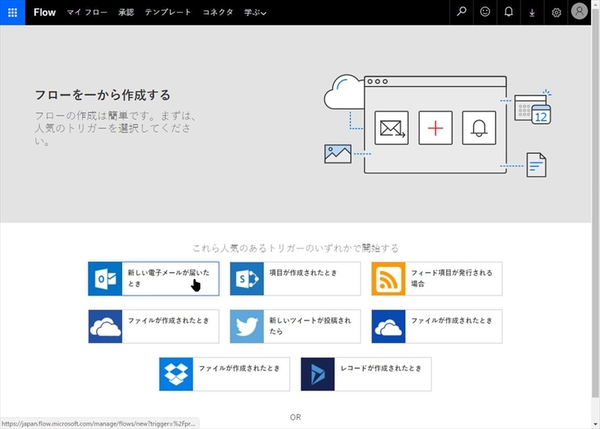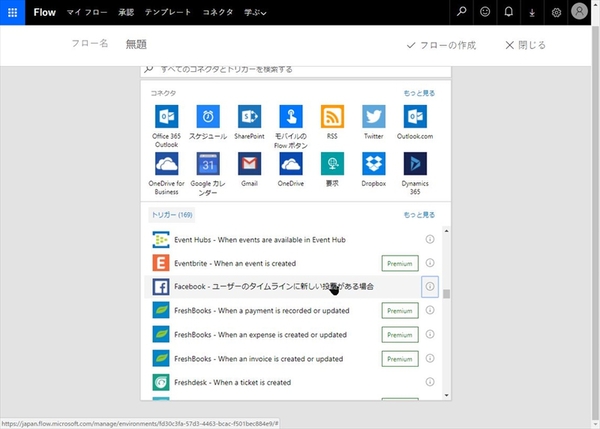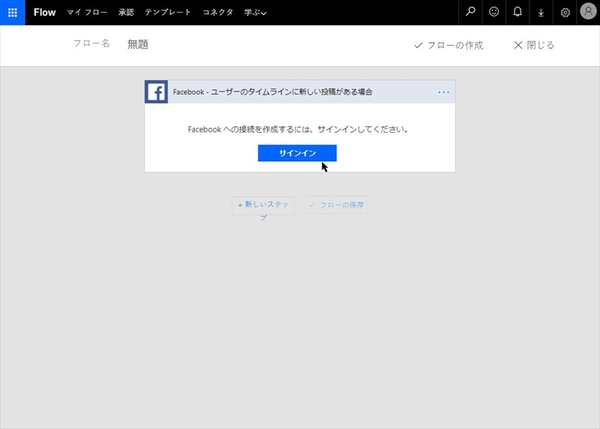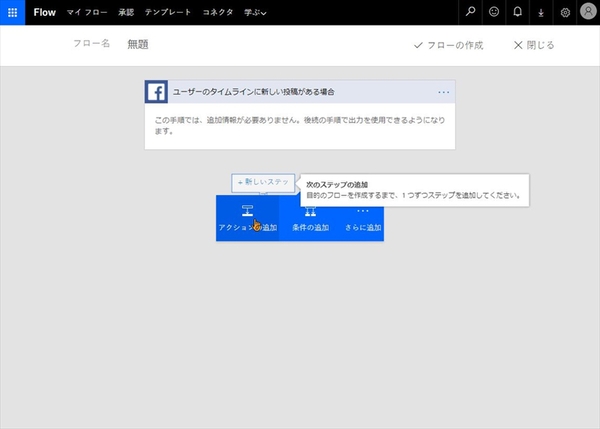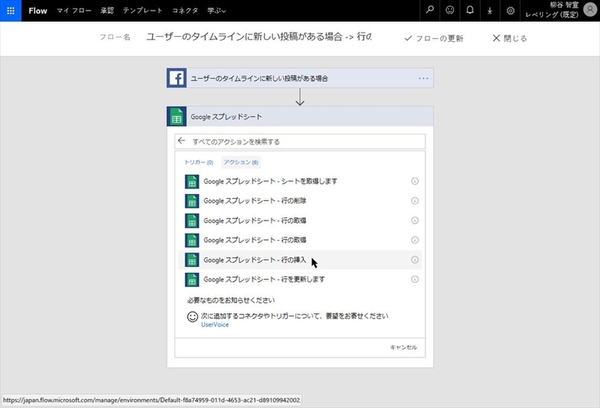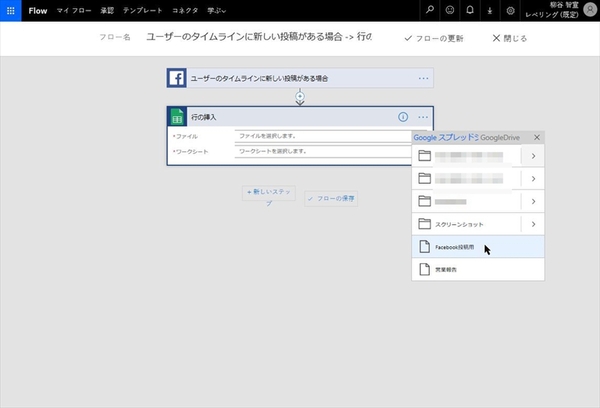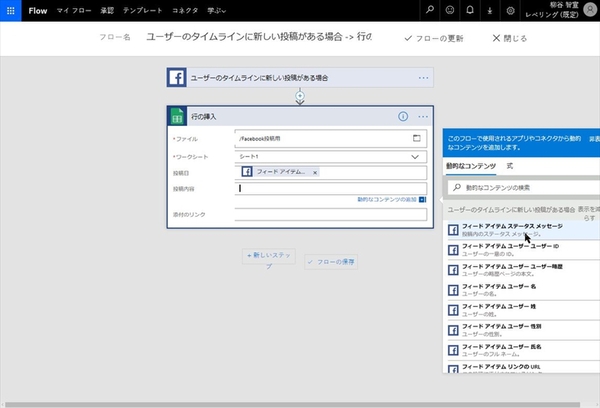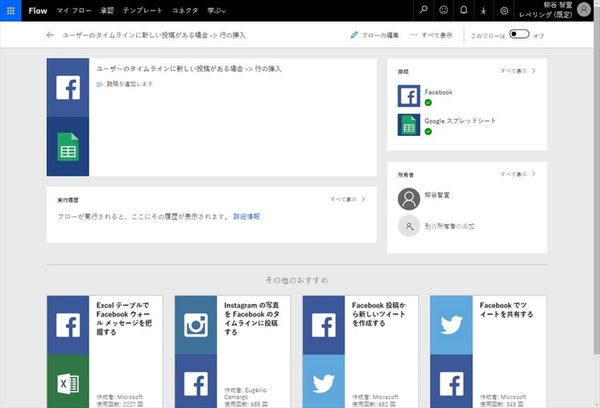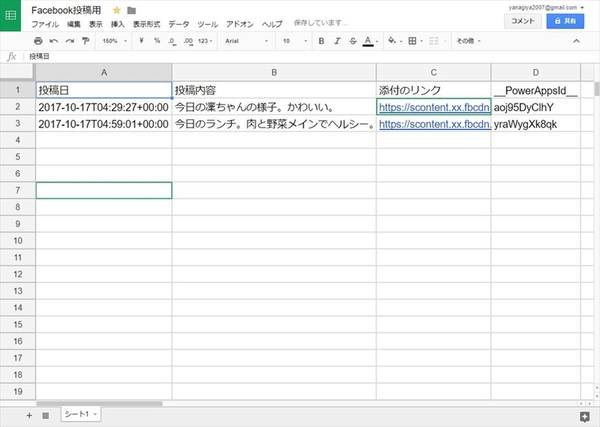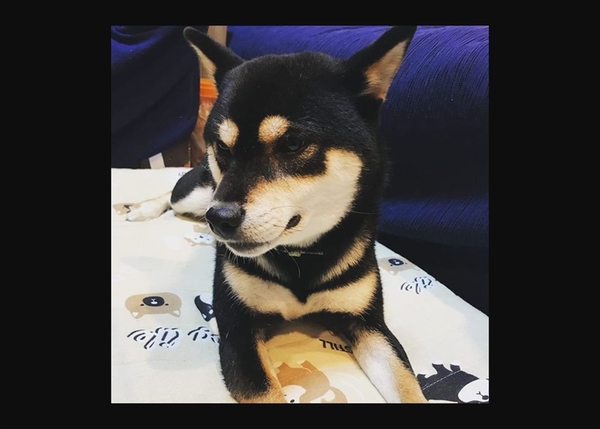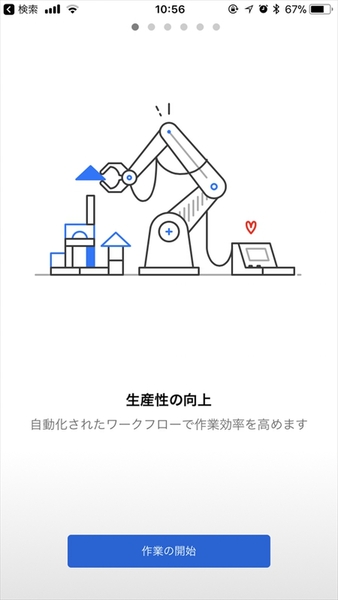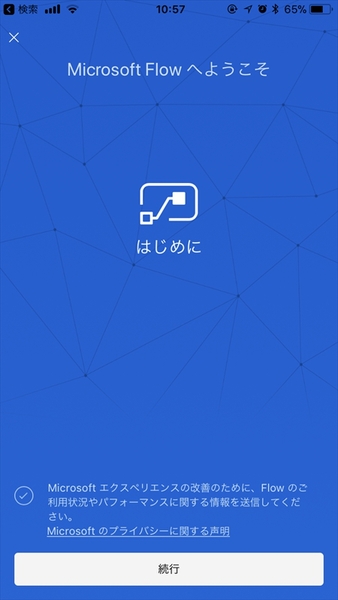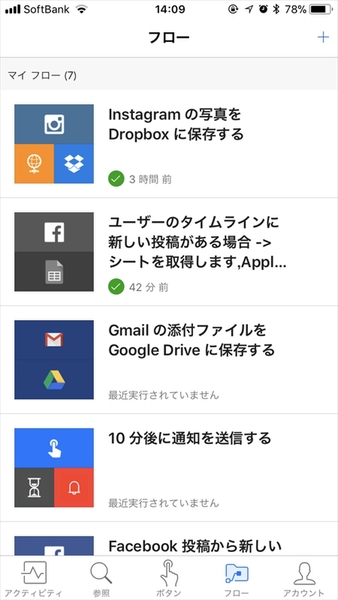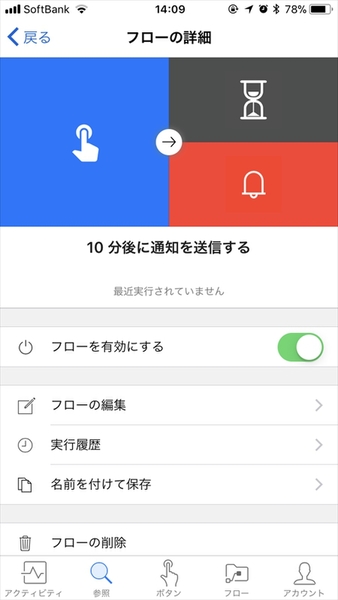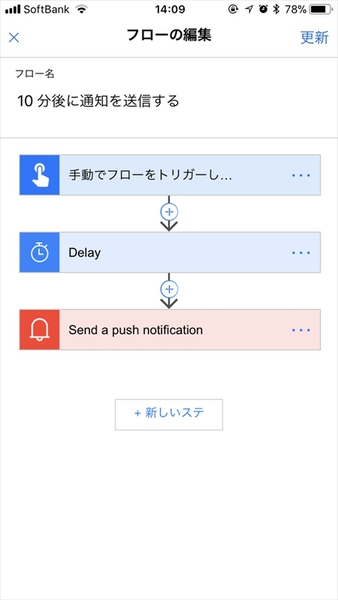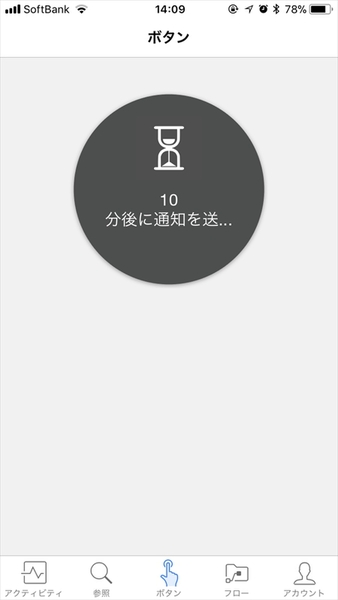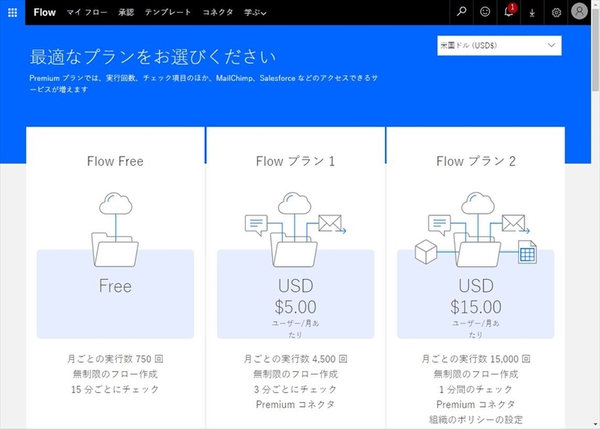ニッチなニーズのフローを自作してみる
ニッチなフローはニーズが少ないので、なかなか見つからないかもしれない。そんな時は自作してみよう。今回は、Facebookに投稿した内容をリアルタイムでバックアップしたい、という普通では考えられないフローを作成してみる。
「フローを一から作成する」ページから「多数のコネクタやトリガーを検索する」をクリックし、「Facebook -ユーザーのタイムラインに新しい投稿がある場合」というトリガーを選択する。ちなみに、「Premium」と書いてあるトリガーは無料プランでは選択できない。
すると、フローの作成画面が開くので、サインインしたり、Googleスプレッドシートへの追加といったアクションを追加して、作りこんでいく。項目を見れば大体内容がわかるだろう。「i」をクリックすればヘルプが出るのだが、シンプルすぎてあまり参考にならない。既存のテンプレートを作成し、編集画面で構成を参考にするというのもありだろう。
今回は、投稿日と投稿内容、添付のリンクをGoogleスプレッドシートに記載していく。まずは、Googleスプレッドシートに行を追加するアクションを選択し、ファイルとシートを選択する。すると、あらかじめ入力されている項目が開くので、それぞれに入力したいパーツを当てはめていけばいい。
プログラムとも呼べない簡単な組み合わせだが、きちんと動作するとうれしいものだ。
スマホからでもFlowのほとんどの機能を利用できる
iOSやAndroid、Windows 10 MobileといったスマホでもFlowを利用できる。無料アプリが公開されており、UIもこなれている。利用や動作確認だけでなく、イチからフローを作成することも可能だ。
Microsoft Flow(iOS版)
Microsoft Flow(Android版)
作者:Microsoft Corporation
価格:無料(アプリ内課金あり)
※アイコンの横の文字をクリックで、ダウンロードサイトにアクセスします。
無料のFreeプランなら月間750回までフローを実行できる
無料のFreeプランでは、月ごとに750回までフローを実行できる。フローそのものは無制限に作成できるが、チェック間隔は15分間隔となる。月額5ドルの「Flow プラン1」なら、3分ごとにチェックでき、実行数は4500回/月。Premiumコネクタも利用できる。「Flow プラン 2」は1分間隔でチェックでき、実行数は1万5000回/月。ビジネスで使えるように、組織のポリシー設定も可能。また、Office 365 Business Premium以上のユーザーやDynamics 365ユーザーなどは、Flowの独自プランや有料プランを利用できることもあるので確認してみよう。
連携サービス数で言えば、「Zapier」が多く、次いで「IFTTT」。「Flow」は増加傾向にあるがまだ171個と少な目。しかも、「Flow」はある程度なら無料で利用できるが、ヘビーに使おうとすると有料プランが欲しくなる。
「Flow」のウリはまず日本語に対応している点。このおかげでずいぶんハードルが低くなっている。また、当たり前だが、マイクロソフトのサービスをがっつりサポートしている。Office 365メールを利用したテンプレートが多数用意されているのも頷ける。
UIがこなれており、マイクロソフトの本気度を感じる。今はあまりアピールしていないので認知度が低いが、今後対応サービスが増えていけば、将来はキラーコンテンツになりそうだ。
筆者紹介─柳谷智宣

1972年生まれ。ネットブックからワークステーションまで、日々ありとあらゆる新製品を扱っているITライター。パソコンやIT関連の媒体で、特集や連載、単行本を多数手がける。PC歴は四半世紀を超え、デビューはX1C(シャープ)から。メインPCは自作、スマホはiPhone+Xperia、ノートはSurface Pro3とMacbook Air。著書に「銀座のバーがウイスキーを70円で売れるワケ」(日経BP社)、「Twitter Perfect GuideBook」(ソーテック社)、「Dropbox WORKING」(翔泳社)、「仕事が3倍速くなるケータイ電話秒速スゴ技」(講談社)など。筋金入りのバーホッパーで夜ごとバーをハシゴしている。好きが高じて、「原価BAR」を共同経営。現在、五反田・赤坂見附・銀座で営業中。

この連載の記事
-
第342回
トピックス
低解像度の古い写真を高画素化するAI「Topaz Gigapixel AI」で印刷品質にするワザ -
第341回
iPhone
iOS 16で変わった時計のフォントは変更可!? ロック画面を思いっきりカスタマイズしよう -
第340回
スマホ
バッテリー消耗問題が解決したiOS 15.4の新機能をチェックする -
第339回
スマホ
新顔のスマートリモコン「Nature Remo mini 2」で家中の家電をスマホでオンオフするワザ -
第338回
iPhone
格段に進化したiOS 15! イチオシの新機能10を一挙紹介 -
第337回
トピックス
標準機能が充実しているVivaldiブラウザーに乗り換えればウェブ閲覧が超快適になる -
第336回
トピックス
3000円以下で手に入る防水防塵ナイトビジョン対応の高性能監視カメラ活用術 -
第335回
iPhone
スマートトラッカーの決定版「AirTag」を活用して探し物を即見つけるワザ -
第334回
トピックス
今年ブレイクの予感!? ありとあらゆる情報を一元管理するサービス「Notion」がイチオシのワケ -
第333回
トピックス
もっと便利に活用しよう! Googleスプレッドシート使いこなしテクニック 7選 -
第332回
トピックス
Windows 10標準ブラウザー「Edge」がChromeの機能を使えるようになっているの知ってた? - この連載の一覧へ